| ナビゲーションリンクをスキップ | |
| 印刷ビューの終了 | |

|
Sun Blade X3-2B (旧 Sun Blade X6270 M3) 管理ガイド |
Oracle System Assistant によるサーバーの設定
サーバー構成のための Oracle System Assistant の使用
Oracle System Assistant の管理タスク
Legacy BIOS オプション ROM の割り当てに関する検討事項
BIOS の LSI MegaRAID Configuration Utility の画面リファレンス
BIOS 設定ユーティリティーでは、必要に応じて設定を表示および編集するだけでなく、最適なデフォルト値を設定することもできます。BIOS 設定ユーティリティー (F2 キー) で変更した設定はすべて、次回に設定変更するまで常時使用されます。
始める前に
次の要件が満たされていることを確認します:
HDD または SSD がサーバーに適切に設置されている。
サーバーへのコンソール接続が確立されている。
次のいずれかの方法を選択します。
サーバーがリセットされます。
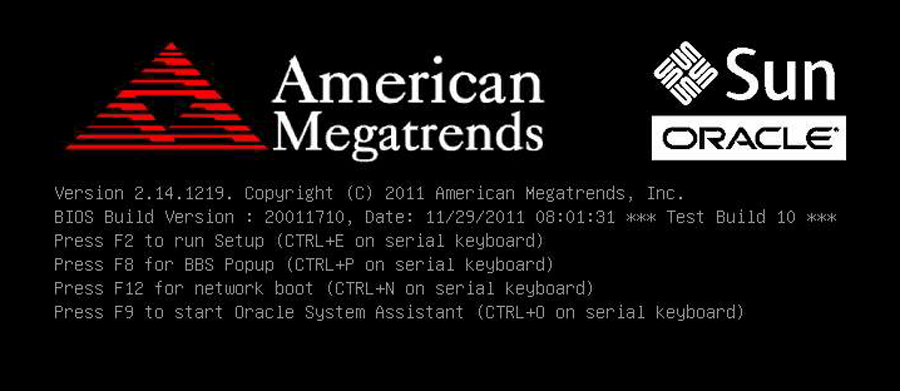
メッセージが表示され、「OK」を選択してこの操作を続けるか、「Cancel」を選択して操作を取り消すよう指示されます。
BIOS 設定ユーティリティー画面が表示され、画面の最初の値でカーソルが強調表示されます。